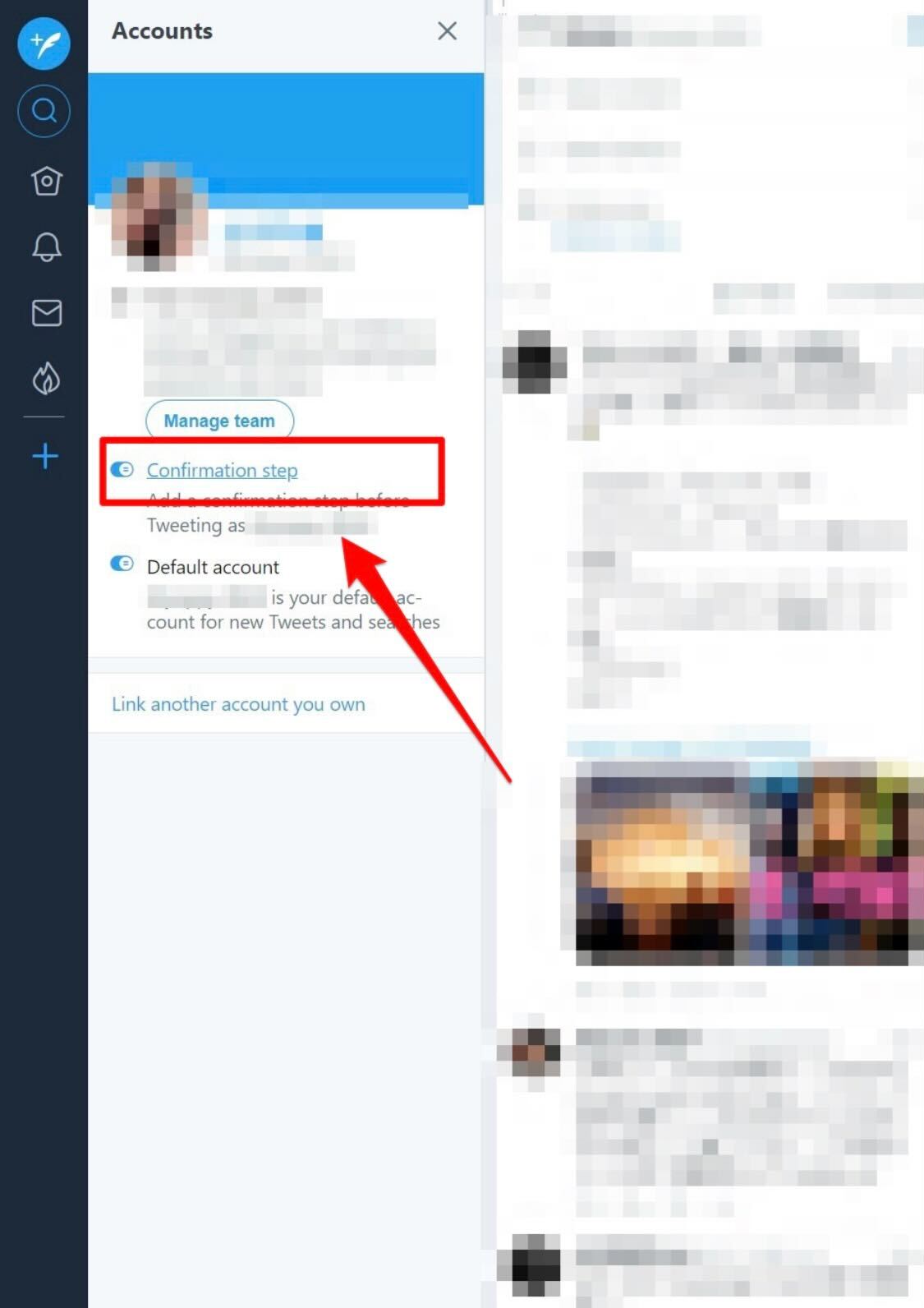【TweetDeck】複数アカウントをもっと便利に!使い方は?
Contents[OPEN]
【TweetDeck】複数アカウントでチーム機能を使う方法
様々な機能が備わっている「TweetDeck」ですが、その機能の1つに、「チーム機能」というのがあります。
仕事などで誰かとアカウントをシェアしたいと思うことありませんか?そんなときにこちらの「チーム機能」が活躍します。
チーム機能とは?
「チーム機能」とは、1つのアカウントを複数人でシェアできるというものです。
管理者がメンバーを追加して権限を与えることで、権限を与えられたメンバーは、マスターパスワードを共有しなくてもログインでき、ツイートはもちろんDMや、リツイートなどの操作もできるようになります。
パスワードを知っているのは、管理者のみなので、アカウントが乗っ取られる被害を防ぐことができます。
チームの権限とは?
先ほども紹介しましたが、チーム機能には3つの権限があります。
管理者は、権限をどのメンバーに与えるのか、あらかじめ明確にしておくことをオススメします。
| Owner | アカウントの所有者です。(基本的に1名) パスワードやログイン認証設定、それに電話番号などを管理できるほか、チームメンバーなどを招待することが可能です。 所有者は、ツイートやリツイート、それにDMの送信、予約投稿など全機能を使用することが可能です。 しかし、責任は全て所有者が負うことになります。 チーム内のアカウントは、投稿した内容含め所有者が責任を負うこととなります。 投稿内容などコンプライアンスに違反した投稿がないかなど、定期的に見ておく必要がありますね。 |
|---|---|
| Admin | アカウントの管理者を示します。 前述したオーナーと兼任も可能です。 チームメンバーなどアカウントの他の運用者の招待ができ、 オーナーと同様、ツイートやリツイート、DMの送信、予約投稿などもすることができます。 |
| Contributor | Contributorとはアカウントの運用者のことです。 運用者は、アカウントでのツイートやリツイート、DMの送信、予約投稿など、運用時に必要な操作を行うことができます。 |
チームを設定しよう!
設定の仕方は、簡単です。
画面左下のアカウントアイコンをクリックして、表示されたアカウントに書かれている「Manage team」を選択します。
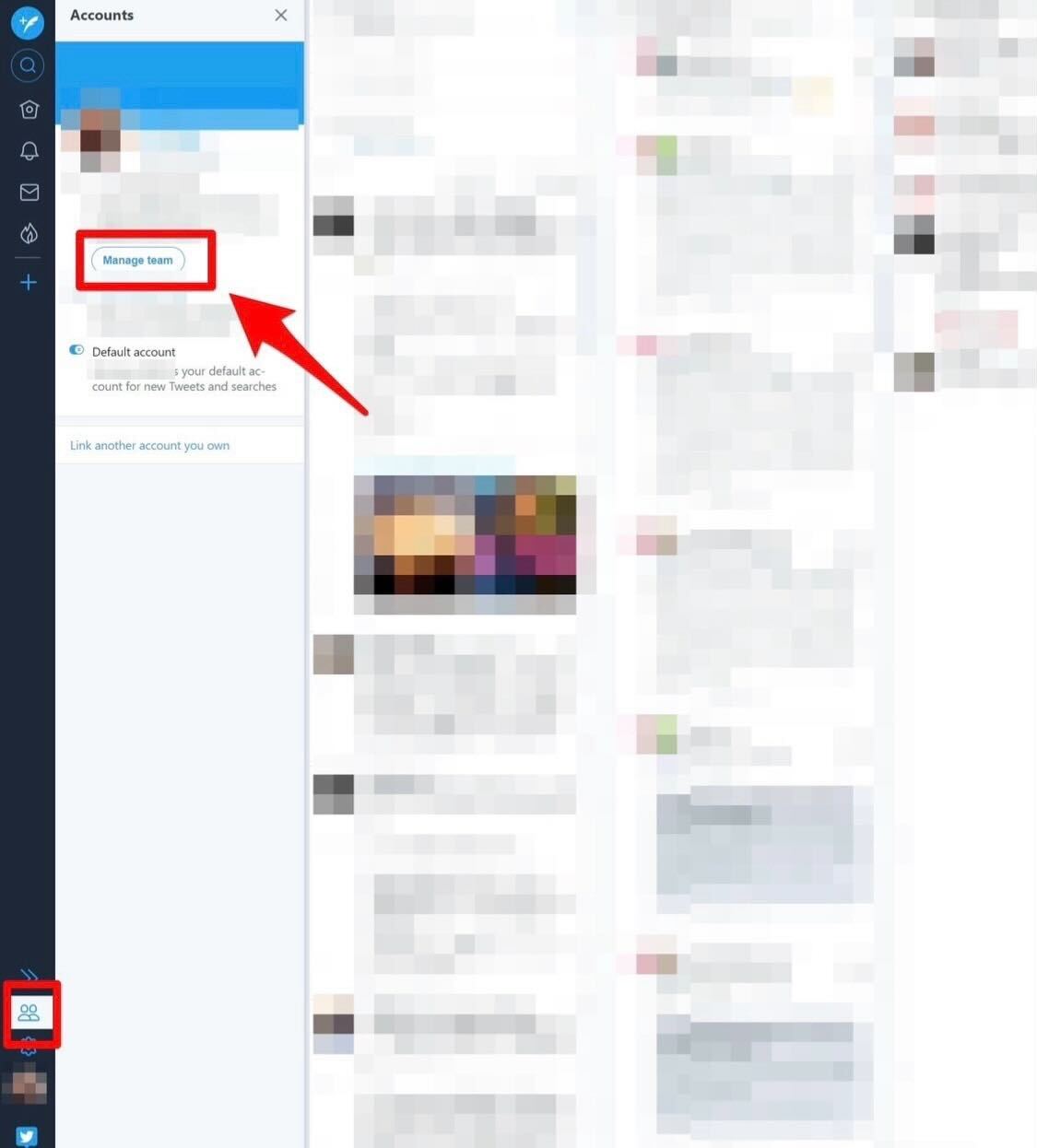
すると「Add a team member」の欄が出てくるので、そこにメンバーにしたい人の名前や@ユーザー名を入力します。
そして、メンバーとして加えたいユーザーが表示されたら、「Authorize」を選択します。
その後、選択されたユーザーが承認すると、メンバーを追加することができます。
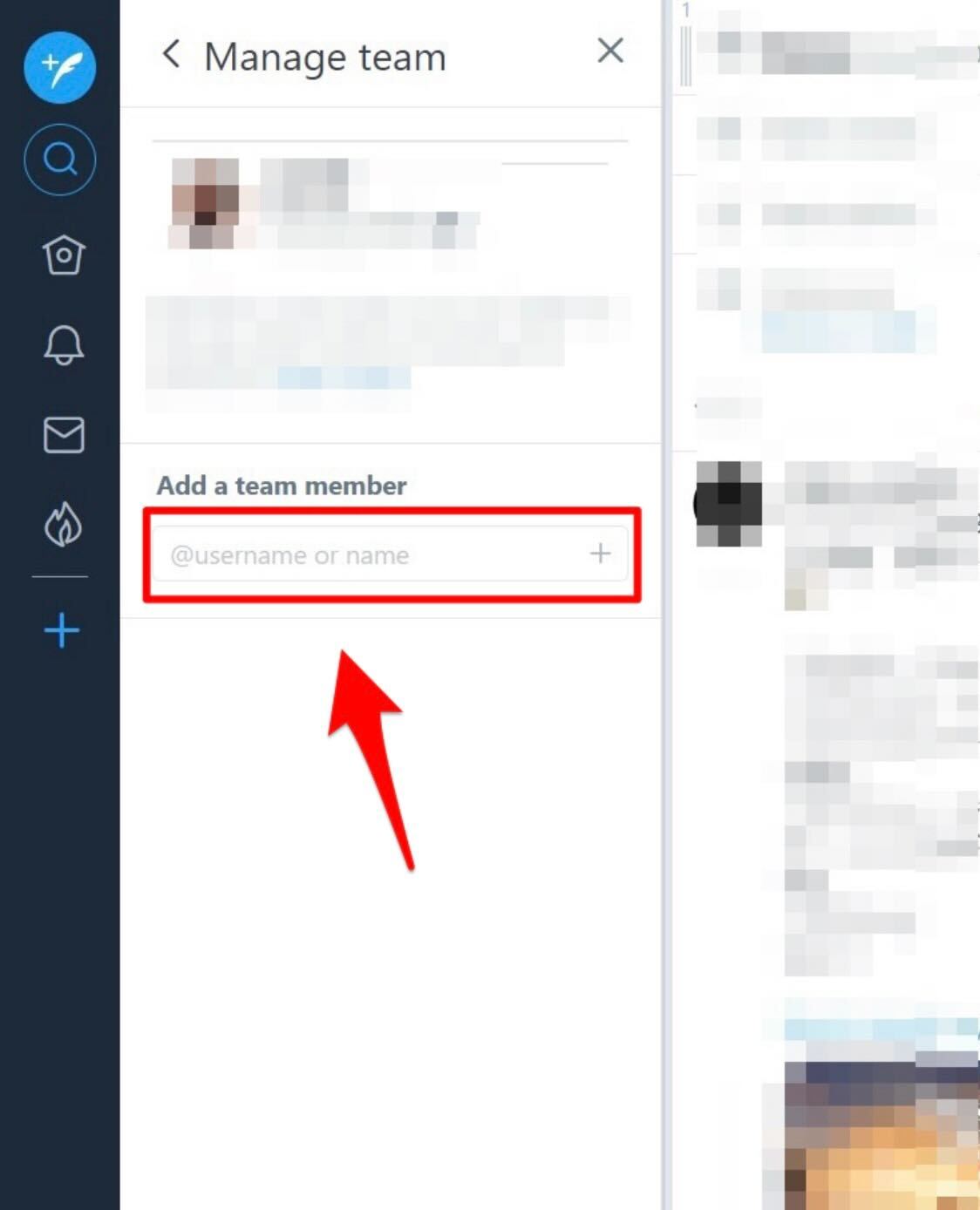
【TweetDeck】複数アカウントがバレる原因と対処法は?
複数のアカウントを利用している人は、他人にバレたくないアカウントを持っている人も多いのではないでしょうか。
そこで、「このアカウントあなたのでしょう」とバレないようにする方法を紹介します。
押し間違い防止機能がオススメ
カラムでいくつかのアカウントを開いている状態となっている中、ついやってしまいがちなのが、ツイートするアカウントを誤り、別のアカウントでツイートしてしまうことです。
ではどうしたらいいのでしょうか。そんなときにはツイートの押し間違い防止機能がオススメです。
こちらは画面左下のアカウントアイコンから設定できます。
「Confirmation Step」とあるので、こちらをONにしてください。
すると、投稿するときに、一度ツイートを投稿していいか確認してくれるので、誤った投稿をするのを防止することに役立ってくれます。
もし誤った投稿をした場合は、すぐに削除してくださいね。アカウント同士の連携をしないことも得策かもしれません。